
Inhoudsopgave:
- Auteur John Day [email protected].
- Public 2024-01-30 11:18.
- Laatst gewijzigd 2025-01-23 15:01.

Ik wilde voor mijn dochter een armband maken die ze kon dragen en die haar zou vertellen wanneer het Hug-Time was, zodat ze kon doen alsof ze een van de personages uit Trolls was. Voor degenen die het niet weten, de trollen brengen al hun tijd door met zingen en dansen, maar een keer per uur hebben ze knuffeltijd. Alle trollen zijn gesynchroniseerd met een bloemenarmband die oplicht wanneer het tijd is om te knuffelen.
Dit leek een vrij snel project met mechanische, elektrische en softwareontwerpen. Onderdelen waren gemakkelijk te vinden op Adafruit. Ze hebben een reeks zeer kleine kits op basis van de ATiny85 die zijn ontworpen om te worden geïntegreerd in een wearable, Gemma is de kleinste.
De M0-versie van de kit kan worden geprogrammeerd met CircuitPython. Adafruit biedt een voorbeeldcode die precies was wat ik nodig had om het project te programmeren.
Stap 1: Onderdelen- en functielijst

Onderdelen
Adafruit Gemma M0
Adafruit MicroLipo-oplader
Adafruit 150mAh Lipo-batterij
Pakket met klittenband kabelbinders
3D-geprint hoesje en bloemtopje, bestanden op Thingiverse
Functies
- Knuffelindicator is de RGB-LED op het Gemma-bord
- Programmeerbare inschakeltijd van de knuffelindicator
- Knuffelindicator langzame helling inschakelen
- Capacitieve aanraakreset
- Afneembaar bloemendeksel voor toegang tot de aan/uit-schakelaar
- Ingebouwde USB-oplader
- U hoeft geen elektronica te verwijderen om op te laden, USB wordt aangesloten via de behuizing
Stap 2: Bereid en bedraad de elektronica

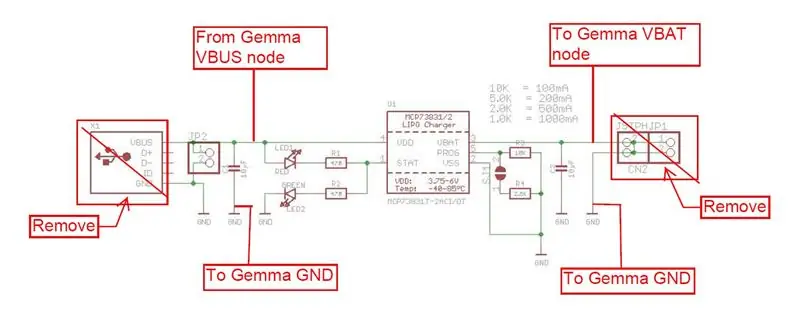
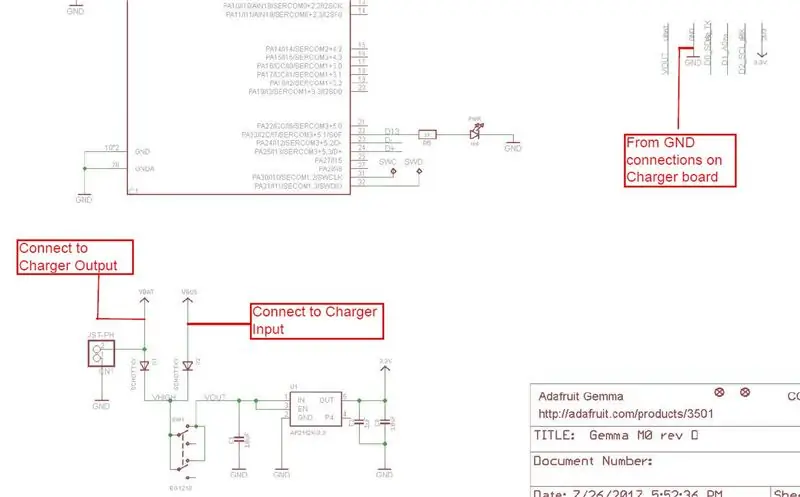

Het Gemma-bord is perfect voor dit project, maar om de armband klein genoeg te houden voor de pols van een 3-jarige, moest ik een heel kleine batterij kiezen. De batterij van 150 mAh heeft precies het juiste formaat, maar moet elke dag worden opgeladen. 3-jarigen kunnen geen doppen terug op markers plaatsen, dus we kunnen niet verwachten dat ze de elektronica uitschakelen wanneer ze niet in gebruik zijn.
Dit besef dwong de behoefte aan een ingebouwde lader.
Als ik naar het Gemma-schema en het opladerschema keek, kon ik zien hoe ik deze twee met elkaar kon verbinden. Zie de schematische knipsels.
Bereid het laadbord voor
Om het laadbord in de behuizing te laten passen, moet u eerst de micro-USB-aansluiting en de batterijconnector verwijderen. Neem voorzichtig een heteluchtpistool en verwarm het bord. Schiet er niet op los, anders zou je de passives kunnen desolderen. Je wilt gewoon genoeg warmte om het soldeer op de USB-aansluiting en de grote pads van de batterijconnector bijna te laten smelten. Neem dan snel een soldeerbout en ga van pad naar pad om het soldeer te smelten terwijl je de connectoren omhoog wrikt met een kleine tang.
Het is oké om de jack-montagepads van het bord te trekken, omdat je de doorlopende testpunten op het bord gaat gebruiken.
Verbind de planken met elkaar
Het laadbord heeft handige kleine doorgaande gaten die de bedrading gemakkelijk maken. Neem twee getwiste paren korte draad en soldeer ze zoals afgebeeld.
Lader 5V ---- Gemma Anode D2
Lader BAT --- Gemma Anode D1
GND-pads van de oplader --- Gemma-bordrand GND-pad
Draadrouting wordt getoond in de foto's:
Bescherm het laadbord:
Neem wat niet-geleidende tape, ik heb Kapton gebruikt, om de elektronica te isoleren tegen kortsluiting. Dit is slechts een voorzorgsmaatregel.
Stap 3: Verbind en test de batterij

De batterij heeft een capaciteit van 150 mAh. De documentatie voor de Gemma heeft een stroomverbruik van ongeveer 9mA. Dus dat betekent ongeveer dat als de Gemma aan staat, de batterij in 16,7 uur leeg is
9 * t = 150 -- t = 150/9 = 16,7
In de documentatie voor de oplader staat dat deze vooraf is geconfigureerd met een lading van 100 mA. Een volledig lege batterij wordt in 1,5 uur opgeladen (150mA/100mA=1,5)
Sluit de batterij aan op de batterijkop van Gemma. De batterij wordt geleverd met de partner op de connector, dus het aansluiten is supergemakkelijk, klik hem gewoon vast. Sluit vervolgens een micro-USB-kabel aan op Gemma's USB-aansluiting en het andere uiteinde van de kabel op een USB-wandoplader of USB-poort op een computer. De rode LED van de lader gaat branden om aan te geven dat de batterij wordt opgeladen. Er is een groene LED die aangeeft dat het opladen is voltooid.
Bescherm de batterij
De batterij lijkt te zijn verpakt in mylar. Ik heb dezelfde Kapton-tape gebruikt om de batterij te isoleren.
Eigenzinnig…
Een ding om op te merken is dat wanneer VBUS NIET is aangesloten, de rode oplaad-LED op het MicroLipo-bord licht gaat branden. Dit komt door de omgekeerde lekkage van de blokkeerdiodes op Gemma. Er zal een kleine stroom vloeien van kathode naar anode op de VBUS-diode van de batterij. Deze kleine stroom vloeit voldoende door de rode LED van de lader om hem een beetje aan te zetten. In deze modus is er geen schade aan de opladerchip.
Standby stroomverbruik is minimaal. Ik heb de armband een week UIT gehad en hij is nog steeds voldoende opgeladen om te werken. Dus ik ben ok met deze kleine loting.
Stap 4: Programmeer Gemma met CircuitPython
Ik heb CircuitPython gebruikt om Gemmo te programmeren. Een tutorial vind je HIER.
Eerst heb ik het voorbeeld main.py-bestand gewijzigd dat standaard op Gemma wordt geladen. De voorbeeldcode maakt gebruik van een capacitieve aanraaksensor en een RGB LED-driver.
Hieronder staat de code:
# Hugtime armband # mcencinitas
van adafruit_hid.keyboard import Toetsenbord
van adafruit_hid.keycode import Keycode van digitalio import DigitalInOut, Direction, Pull van analogio import AnalogIn, AnalogOut van touchio import TouchIn import adafruit_dotstar as dotsstar import microcontroller import board import tijd
# Eén pixel intern aangesloten!
dot = dotsstar. DotStar(board. APA102_SCK, board. APA102_MOSI, 1, helderheid=0.1) dot[0]=0x000000 #Init naar OFF
#dop aanraken op A2
touch2 = TouchIn(board. A2)
###################CONSTANTEN############################## #####
HUGLITE = 0x0040ff
#HUGTIME = 60 * 60 #Eén uur (60s * 60min) HUGTIME = 60 * 2 #Debug, 2min
######################### HELPERS ######################## ######
#Fade dot in en out
def fade(pixel): i=0.2 while i<=1: pixel.brightness=i time.sleep(0.075) i+=0.1 print(i) return
######################### HOOFDLUS ####################### #######
time_zero = tijd.monotoon()
while True: cur_time=time.monotonic() - time_zero if (cur_time > HUGTIME): #Loop totdat HUGTIME is bereikt dot[0] = HUGLITE #Stel LED in op de gewenste kleur dot.show() #Programmeer de LED fade (dot) #Fade in de LED terwijl touch2.value==0: wait=1 #Houd hier totdat de sensor wordt aangeraakt
dot[0]=0x000000 #Turn off LED after reset
dot.brightness=0.1 #Helderheid resetten zodat de volgende keer dat de LED aan gaat, deze kan vervagen time_zero = time.monotonic() #Reset zero time #print(cur_time)
CircuitPython is heel slim omdat je dit bestand bewerkt in je favoriete editor (Idle, notepad, Mu, enz …), het "main.py" noemt en het gewoon naar de Gemma kopieert. Gemma verschijnt als een harde schijf, je laat gewoon je main.py op de schijf vallen. Gemma start automatisch opnieuw op en voert de code uit… Simpel!
Stap 5: druk de behuizing af en monteer



Geval
Download de.stl-bestanden van Thingiverse
3D-printerinstellingen staan op de Thing-pagina. Ik heb ABS gebruikt, je kunt alles gebruiken waar je je prettig bij voelt.
De volledige zaak bestaat uit twee delen
- De bloementop
- De elektronica zaak
samenkomst
De case heeft sleuven aan de onderkant om de klittenband kabelbinder door te voeren om als polsband te dienen. Voer de band door de sleuven voordat u de elektronica in de behuizing plaatst.
Vervolgens wil je een elektronicasandwich maken. Ik ontdekte dat als je het Gemma-bord bovenop had, je de batterij in het midden en de oplader onderaan in een mooie stapel zou kunnen plaatsen. De batterijdraad is vrij lang. Het kan waarschijnlijk worden bijgesneden, ik wilde er gewoon niet mee rotzooien. Het wikkelt zich aan de bovenkant om.
Nadat je je boterham hebt gegeten, klik je deze in de hoes met behulp van het gat voor de USB-poort als richtlijn. Steek een USB-kabel via de behuizing in het Gemma-bord, maar sluit het andere uiteinde van de kabel niet aan. Dit houdt het bord op zijn plaats terwijl je een goede plek vindt om een klein gaatje te boren voor de capacitieve reset-knop
Ik gebruikte een kort maar dik stuk draad als mijn reset "knop". De draad is afkomstig van een enkele in-line header, maar u kunt elk type draad gebruiken. Zoek uit wat de beste plaats is om het gat in uw koffer te plaatsen, markeer het en boor dan.
Laat de draad langer dan de uiteindelijke lengte. U zult aan de zijkant van de behuizing willen trimmen met de elektronica allemaal op hun definitieve plaats.
Haal de elektronica eruit, koppel de batterij los en soldeer de draad aan Gemma's A2-pad.
Zet de elektronica weer in de behuizing met de draad door het gat en de USB-aansluiting op zijn plaats. Knip de reset "knop" om bijna gelijk met de behuizing te zijn.
Stap 6: Testen


Schakel Gemma in en wacht tot de LED gaat branden.
De turn-on is een ramp op, dus het wordt geleidelijk helderder.
Ontvang je knuffel
Raak de "knop" aan om de timer te resetten
Aanbevolen:
LED-armband: 8 stappen (met afbeeldingen)

LED-armband: naai je eigen LED-armband en draag hem! Je armband licht op als je hem in elkaar klikt en het circuit sluit. Naai je circuit en versier het dan zoals je wilt! Als je dit als een workshop geeft, gebruik dan mijn pdf-bestand van één blad hieronder. Rekening
Armband met temperatuursensor en LED's: 5 stappen

Armband met temperatuursensor en LED's: in dit project heb ik een armband gemaakt met een temperatuursensor met betrokken LED-lampjes
Wearable Tech for Kids: Hero Armband: 4 stappen

Wearable Tech for Kids: Hero Armband: deze instructable behandelt hoe je een 'heldenarmband' kunt maken die oplicht wanneer je hem draagt. Met behulp van geleidende textieltape, geleidende draad en naaibare LED's is dit een geweldige activiteit voor scholieren om de basisprincipes van circuits en draagbare technologie te leren. Te
Oplichtende knuffel: 11 stappen

Light-up Plushie: Dit is een knuffel die eruitziet als een spook. Zijn ogen kunnen oplichten
Denk aan je armband: 3 stappen
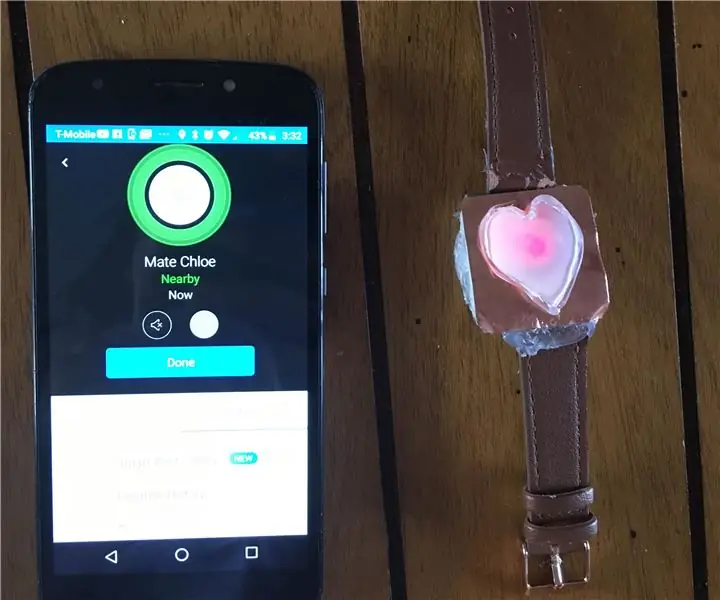
Thinking of You-armband: verlicht de dag van een geliefde door ze te laten weten (en zien!) dat je overal aan ze denkt, via deze eenvoudige armbanden
